Ao trocar de iPhone, uma das primeiras coisas a fazer é transferir seu número de telefone. Felizmente, com as tecnologias atuais, é fácil resolver a questão de como transferir o número de telefone para um novo iPhone. Além disso, o processo de transferência foi simplificado. Você pode substituir seu telefone antigo pelo novo iPhone sem perder nenhum número de telefone.
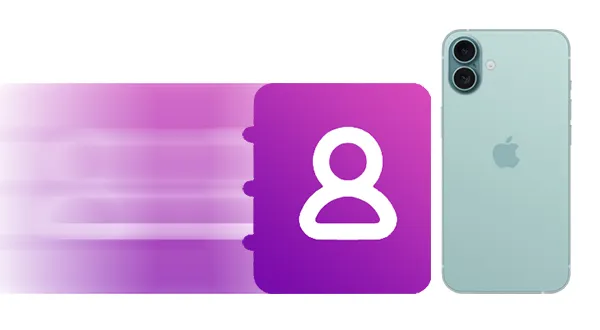
- Parte 1: Como transferir o número de telefone para um novo iPhone usando o iReaShare Phone Transfer
- Parte 2: Como transferir o número de telefone para outro iPhone via transferência rápida de eSIM
- Parte 3: Como transferir o número de telefone para um novo iPhone com o Guia Rápido
- Parte 4: Como transferir o número de telefone para um novo iPhone usando um cartão SIM físico
- Parte 5: Como transferir o número de telefone para um novo iPhone com o iCloud
- Parte 6: Como compartilhar o número de telefone com um novo iPhone pelo aplicativo Mail
- Parte 7: Perguntas frequentes sobre a transferência do número de telefone para um novo iPhone
Parte 1: Como transferir o número de telefone para um novo iPhone usando o iReaShare Phone Transfer
Se você deseja transferir todos os seus números de telefone para o seu novo iPhone com um único clique, não perca o iReaShare Phone Transfer , um programa completo para transferência de dados em dispositivos móveis. Com ele, você pode copiar seus contatos diretamente de um telefone antigo para um novo, sem limite de quantidade. Além disso, você pode transferir outros dados para o seu iPhone simultaneamente, se necessário.
Principais funcionalidades deste software de transferência de dados para celular:
* Transfira facilmente o número de telefone de um telefone para um novo iPhone.
* Exiba diretamente o número total de seus contatos para que você possa verificar se a quantidade está correta.
* Permite transferir contatos de iOS para iOS, de Android para iOS e de Android para Android .
* Suporta também a transferência de livros, calendários e favoritos entre dispositivos iOS.
* Compatível com iOS 5.0 e superior, e Android 6.0 e posterior, incluindo as versões mais recentes iOS 26 e Android 16.
Baixe o iReaShare Phone Transfer.
Baixar para Win Baixar para Mac
Veja como transferir seu número de telefone para um novo iPhone com apenas um clique:
Passo 1: Baixe e instale o iReaShare Phone Transfer no seu computador e conecte seu telefone antigo e o novo iPhone ao computador com um cabo USB.
Passo 2: Inicie o software e, se solicitado, faça com que seu dispositivo iOS confie no computador.

Passo 3: Certifique-se de que seu novo iPhone seja o dispositivo de " Destino " e selecione a opção " Contatos ". Em seguida, clique em " Iniciar Cópia " para prosseguir.

Passo 4: Seu número de telefone será importado diretamente para o seu novo iPhone e você poderá consultá-lo no aplicativo Contatos.

Dica: Você pode fazer backup dos seus contatos do iPhone no seu computador se não quiser transferi-los para o novo iPhone. Assim, sempre que precisar restaurar seus contatos, você poderá usar o backup.
Parte 2: Como transferir o número de telefone para outro iPhone via transferência rápida de eSIM
Para iPhones mais recentes que suportam eSIM (SIM integrado), a Apple oferece um recurso prático chamado "Transferência Rápida de eSIM". Esse método permite transferir seu número de telefone de um SIM físico ou de outro eSIM em um iPhone próximo diretamente para o seu novo iPhone, sem precisar trocar fisicamente os cartões SIM.
Aqui está o guia:
Passo 1: Certifique-se de que ambos os iPhones estejam executando o iOS 16 ou posterior e que sua operadora seja compatível com a Transferência Rápida de eSIM.
Passo 2: Ligue seu novo iPhone e siga o processo de configuração inicial até chegar à tela " Configurar Celular ". Na tela " Configurar Celular ", procure a opção " Transferir de um iPhone próximo ". Toque nela. Se você não vir essa opção, pode significar que sua operadora não oferece suporte a esse recurso ou que os requisitos não foram atendidos.
Passo 3: Seu novo iPhone começará a procurar iPhones próximos. Aproxime seu iPhone antigo do novo. No seu iPhone antigo, aparecerá uma mensagem perguntando se você deseja transferir seu número de telefone para o novo iPhone. Toque em " Transferir " ou " Continuar ".
Passo 4: Você poderá ser solicitado a inserir um código de verificação que aparece no seu novo iPhone no seu iPhone antigo. Aguarde a conclusão do processo de transferência. Você verá indicadores de progresso em ambas as telas. Isso pode levar alguns instantes.
Passo 5: Assim que a transferência for concluída, o eSIM do seu iPhone antigo será desativado e o eSIM do seu novo iPhone será ativado com o seu número de telefone. Seu novo iPhone poderá exibir a mensagem " Configuração Celular Concluída ". Toque em " OK ".
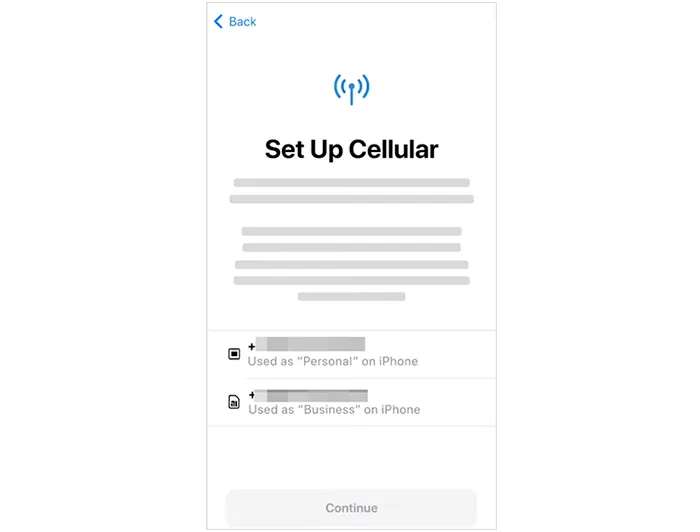
Parte 3: Como transferir o número de telefone para um novo iPhone com o Guia Rápido
O recurso Início Rápido da Apple foi projetado para tornar a configuração de um novo iPhone o mais fácil possível e também pode facilitar a transferência do seu número de telefone.
Veja como:
Passo 1: Ligue seu novo iPhone e coloque-o perto do seu iPhone antigo. A tela " Início Rápido " aparecerá no seu iPhone antigo, oferecendo a configuração do seu novo iPhone. Toque em " Continuar ".
Passo 2: Uma animação aparecerá no seu novo iPhone. Segure seu iPhone antigo sobre o novo e centralize a animação no visor. Aguarde a mensagem " Concluir no novo iPhone ".
Passo 3: Você será solicitado a inserir o código de acesso do seu iPhone antigo no novo iPhone. Siga as instruções para configurar o Face ID ou Touch ID no seu novo iPhone. Em seguida, você chegará à tela " Transferir seus dados ".
Passo 4: Aqui, você terá opções para transferir dados: " Baixar do iCloud " ou " Transferir do iPhone ". Escolha uma opção e continue para concluir a transferência. Em seguida, seu número de telefone e outros dados serão transferidos para o seu novo iPhone.

Parte 4: Como transferir o número de telefone para um novo iPhone usando um cartão SIM físico
O método mais tradicional para transferir seu número de telefone para um novo iPhone envolve o cartão SIM físico. Se o seu iPhone antigo usa um cartão SIM físico, basta desligar ambos os aparelhos, remover o cartão SIM do telefone antigo e inseri-lo no seu novo iPhone.
Aqui estão os passos detalhados:
Passo 1: Desligue completamente tanto o seu iPhone antigo quanto o seu novo iPhone.
Passo 2: Identifique a bandeja do cartão SIM em ambos os iPhones. Geralmente, ela está localizada na lateral do aparelho e possui um pequeno orifício ao lado.
Passo 3: Use uma ferramenta de ejeção de SIM e insira-a no orifício da bandeja do cartão SIM do seu iPhone antigo. Empurre suavemente até que a bandeja se solte. Remova cuidadosamente o cartão SIM da bandeja.
Passo 4: Localize a bandeja do cartão SIM no seu novo iPhone. Coloque o cartão SIM na bandeja, certificando-se de que ele se encaixe corretamente (só encaixa de um jeito). Empurre a bandeja de volta para dentro do novo iPhone até que esteja completamente fechada e alinhada com a lateral do aparelho.
Passo 5: Ligue seu novo iPhone. Aguarde a conexão de rede: Assim que o novo iPhone inicializar, ele deverá reconhecer automaticamente o cartão SIM e se conectar à sua rede móvel. Seu número de telefone agora estará ativo no seu novo iPhone.
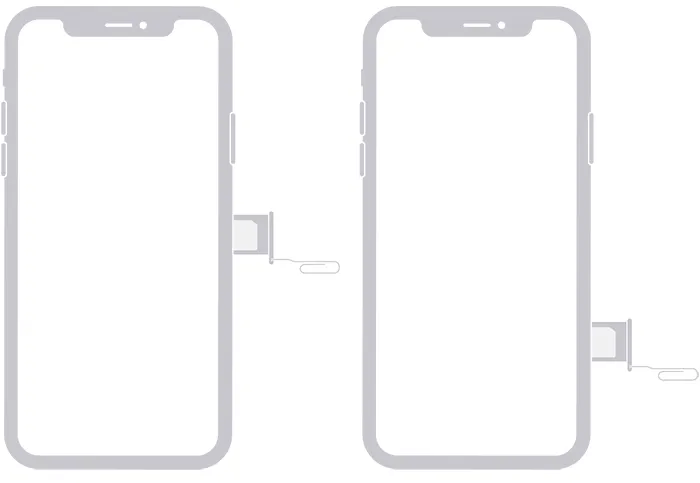
Parte 5: Como transferir o número de telefone para um novo iPhone com o iCloud
Usar o iCloud é uma maneira simples de fazer backup e restaurar seus contatos, incluindo seu número de telefone. Embora o iCloud não transfira seu número de telefone diretamente, ele garante que seus contatos e dados sejam preservados durante a transferência. Além disso, você pode fazer backup de suas mensagens de texto e outros dados que desejar em sua conta do iCloud. Em seguida, você pode restaurar esses dados para o seu novo iPhone.
Veja como transferir seu número de telefone para o seu novo iPhone via iCloud:
Passo 1: Conecte seu iPhone antigo a uma rede Wi-Fi. Vá para Ajustes > " [Seu Nome] " > " iCloud " > " Backup do iCloud ". Toque em " Fazer Backup deste iPhone ". Certifique-se de que o backup seja concluído com sucesso.

Passo 2: Ligue seu novo iPhone e inicie o processo de configuração. Siga os passos iniciais de configuração até chegar à tela " Apps e Dados ".
Passo 3: Na tela " Apps e Dados ", selecione " Do Backup do iCloud ". Insira seu ID Apple e senha e selecione o backup mais recente do seu iPhone antigo na lista.
Passo 4: O processo de restauração será iniciado. Mantenha seu novo iPhone conectado ao Wi-Fi até que a restauração seja concluída. Isso pode levar algum tempo, dependendo do tamanho do seu backup.

Parte 6: Como compartilhar o número de telefone com um novo iPhone pelo aplicativo Mail
Outro método fácil para transferir seu número de telefone é através do aplicativo Mail. Embora os novos dispositivos iOS permitam compartilhar vários contatos de uma só vez por e-mail, você só poderá compartilhar um contato por vez se o seu iPhone antigo não for compatível com esse novo recurso.
Veja como fazer isso:
Passo 1: Abra o aplicativo Contatos no iPhone antigo e acesse a lista " Todos os Contatos ".
Passo 2: Pressione e segure " Todos os contatos " e escolha " Enviar e-mail para todos " no menu pop-up.
Passo 3: Selecione o aplicativo " Mail " e insira seu próprio endereço de e-mail. Em seguida, envie o e-mail para você mesmo.
Passo 4: No seu novo iPhone, abra o aplicativo Mail e faça login na mesma conta de e-mail. Em seguida, você encontrará o e-mail na caixa de entrada. Agora, salve os números de telefone no seu novo iPhone.
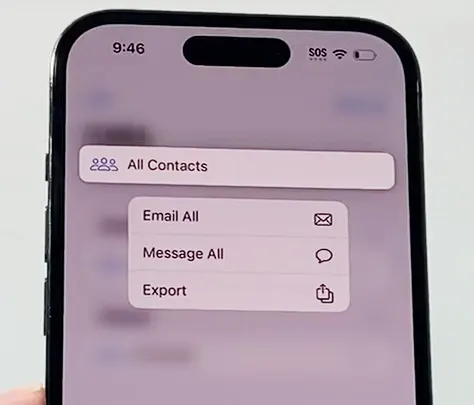
Parte 7: Perguntas frequentes sobre a transferência do número de telefone para um novo iPhone
P1: Por que meu número de telefone não foi transferido para meu novo telefone?
Existem vários motivos pelos quais seu número de telefone pode não ter sido transferido para o seu novo iPhone.
- iOS desatualizado: Certifique-se de que tanto o seu iPhone antigo quanto o novo estejam executando a versão mais recente e compatível do iOS.
- Bluetooth e Wi-Fi: O método de transferência rápida de eSIM exige que tanto o Bluetooth quanto o Wi-Fi estejam ativados e estáveis em ambos os dispositivos.
- Proximidade: Mantenha os dois iPhones próximos um do outro durante o processo de transferência.
- Interrupção da transferência: Se o processo de transferência foi interrompido (por exemplo, um dos telefones desligou ou perdeu a conexão), ele pode não ter sido concluído.
- Inserção incorreta: verifique se o cartão SIM está inserido corretamente na bandeja do SIM do novo iPhone.
- Cartão SIM danificado: Inspecione o cartão SIM para verificar se há danos visíveis. Se estiver danificado, você precisará entrar em contato com sua operadora para solicitar uma substituição.
- Bloqueio de SIM: Em casos raros, seu cartão SIM antigo pode estar bloqueado para o seu telefone anterior. Entre em contato com sua operadora para verificar e desbloqueá-lo, se necessário.
- Ativação pendente: Mesmo com um SIM físico, o novo iPhone pode precisar ser ativado na rede da sua operadora. Isso geralmente acontece automaticamente, mas às vezes é necessário ligar para a sua operadora.
- Problemas temporários: Às vezes, simplesmente reiniciar o seu novo iPhone pode resolver problemas temporários de software que impedem o reconhecimento do número.
- Problemas de autenticação: Algumas operadoras (especialmente no Canadá) enviam um código de autenticação por SMS para o seu número de telefone antigo para verificar a solicitação de portabilidade. Se você não recebeu ou não inseriu esse código corretamente, a transferência falhará.
P2: Quanto tempo demora para transferir meu número de telefone para um novo iPhone?
A transferência do seu número de telefone geralmente leva apenas alguns minutos a uma hora. No entanto, se você estiver migrando para um eSIM, o processo pode demorar um pouco mais, dependendo dos sistemas e procedimentos da sua operadora. Se você busca um método eficiente, pode experimentar o iReaShare Phone Transfer, que permite copiar todos os contatos de uma só vez via USB.
Conclusão
Existem diversas maneiras de transferir seu número de telefone para um novo iPhone, e o processo é mais simples do que nunca. Se você deseja transferir seu número de telefone com um único clique, use o iReaShare Phone Transfer . Essa ferramenta permite migrar diferentes tipos de dados entre celulares e tablets. Com ela, você não precisa se preocupar com a transferência de dados ao trocar de smartphone.
Baixar para Win Baixar para Mac
Artigos relacionados
Guia: Como recuperar contatos apagados no iPhone sem backup (Resolvido)
Resolvido: Como sincronizar contatos do iPhone para o Mac com facilidade
Como apagar todos os contatos do iPhone com 4 métodos confiáveis
Faça backup das fotos do seu iPhone: 5 maneiras de salvar as imagens do seu iPhone





























































